Microsoft Word menawarkan fitur canggih untuk mengelola dan memformat daftar pustaka secara otomatis. Fitur ini tidak hanya mempermudah proses penulisan, tetapi juga memastikan konsistensi dan akurasi sitasi sesuai dengan standar gaya penulisan yang Anda pilih (misalnya, APA, MLA, Chicago). Artikel ini akan memandu Anda langkah demi langkah tentang cara memanfaatkan fitur ini secara efektif.
I. Pendahuluan: Mengapa Manajemen Daftar Pustaka Penting?
Daftar pustaka adalah elemen krusial dalam karya ilmiah. Fungsinya lebih dari sekadar mencantumkan sumber yang digunakan. Daftar pustaka:
- Memberi Kredit: Menghargai karya penulis lain yang menjadi dasar atau inspirasi penelitian Anda.
- Menghindari Plagiarisme: Memastikan bahwa ide dan informasi yang bukan milik Anda diakui dengan benar.
- Meningkatkan Kredibilitas: Menunjukkan bahwa penelitian Anda didukung oleh sumber yang terpercaya dan relevan.
- Memfasilitasi Verifikasi: Memungkinkan pembaca untuk menelusuri sumber yang Anda gunakan dan memverifikasi keakuratan informasi.
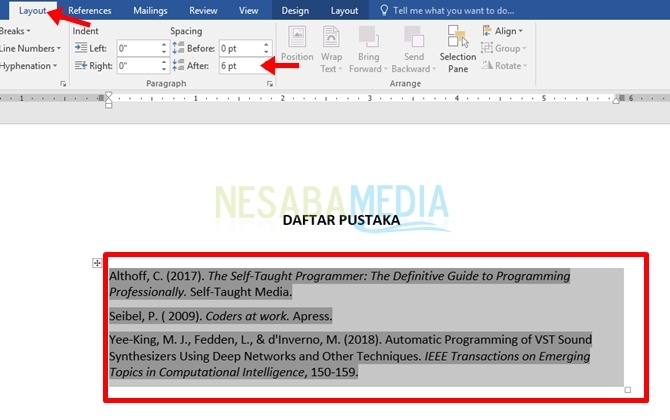
Mengelola daftar pustaka secara manual rentan terhadap kesalahan dan memakan waktu. Fitur manajemen sitasi di MS Word membantu mengatasi masalah ini dengan menyediakan alat yang terorganisir dan otomatis.
II. Mempersiapkan Dokumen: Mengaktifkan Fitur Sitasi dan Bibliografi
Sebelum memulai, pastikan fitur sitasi dan bibliografi di MS Word sudah aktif. Secara default, fitur ini seharusnya sudah aktif. Namun, jika Anda mengalami masalah, berikut adalah langkah-langkah umum untuk memeriksanya:
- Buka MS Word.
- Pilih tab "References" (Referensi). Tab ini terletak di bagian atas jendela Word, di antara tab "Mailings" dan "Review."
- Perhatikan bagian "Citations & Bibliography" (Sitasi & Bibliografi). Jika Anda melihat opsi seperti "Insert Citation" (Sisipkan Sitasi), "Manage Sources" (Kelola Sumber), dan "Bibliography" (Bibliografi), berarti fitur ini sudah aktif.
Jika Anda tidak melihat opsi tersebut, mungkin ada masalah dengan instalasi Word Anda. Anda bisa mencoba memperbaiki instalasi melalui panel kontrol Windows atau menginstal ulang MS Word.
III. Memilih Gaya Sitasi yang Tepat
Langkah penting pertama adalah memilih gaya sitasi yang sesuai dengan kebutuhan atau pedoman yang diberikan. MS Word mendukung berbagai gaya populer, termasuk:
- APA (American Psychological Association): Umum digunakan dalam ilmu sosial, pendidikan, dan psikologi.
- MLA (Modern Language Association): Sering digunakan dalam bidang humaniora, seperti sastra dan bahasa.
- Chicago/Turabian: Digunakan dalam sejarah, seni, dan beberapa bidang humaniora lainnya.
- IEEE (Institute of Electrical and Electronics Engineers): Digunakan dalam bidang teknik dan ilmu komputer.
- Harvard: Digunakan di berbagai disiplin ilmu, terutama di Inggris dan Australia.
Cara Mengubah Gaya Sitasi:
- Buka tab "References" (Referensi).
- Cari bagian "Style" (Gaya) di bagian "Citations & Bibliography" (Sitasi & Bibliografi). Biasanya, kotak dropdown ini menampilkan gaya sitasi yang sedang aktif.
- Klik panah dropdown untuk melihat daftar gaya yang tersedia.
- Pilih gaya yang Anda inginkan. Word akan secara otomatis memperbarui format sitasi dan daftar pustaka sesuai dengan gaya yang Anda pilih.
IV. Menambahkan Sumber (Source) Baru
Sebelum bisa menyisipkan sitasi, Anda perlu menambahkan informasi tentang sumber-sumber yang Anda gunakan ke dalam "Source Manager" (Pengelola Sumber).
Langkah-langkah Menambahkan Sumber:
- Buka tab "References" (Referensi).
- Klik "Manage Sources" (Kelola Sumber). Jendela "Source Manager" akan terbuka.
- Klik tombol "New…" (Baru…) untuk menambahkan sumber baru. Jendela "Create Source" (Buat Sumber) akan muncul.
- Pilih jenis sumber (Type of Source) dari dropdown menu. Pilihan meliputi buku, artikel jurnal, situs web, laporan, prosiding konferensi, dan lainnya.
- Isi informasi yang relevan tentang sumber tersebut. Informasi yang dibutuhkan akan bervariasi tergantung pada jenis sumber. Misalnya, untuk buku, Anda perlu mengisi judul, penulis, tahun, kota, dan penerbit. Untuk artikel jurnal, Anda perlu mengisi judul artikel, nama jurnal, volume, nomor, halaman, dan DOI (Digital Object Identifier) jika ada.
- Pastikan untuk mengisi informasi dengan akurat dan lengkap. Ketidakakuratan informasi dapat menyebabkan kesalahan dalam format sitasi dan daftar pustaka.
- Centang kotak "Show All Bibliography Fields" (Tampilkan Semua Bidang Bibliografi) jika Anda ingin melihat dan mengisi semua bidang yang tersedia. Ini berguna jika Anda memiliki informasi tambahan yang ingin Anda sertakan, seperti editor buku atau tanggal akses situs web.
- Klik "OK" untuk menyimpan sumber. Sumber baru akan muncul di daftar "Master List" (Daftar Induk) dan "Current List" (Daftar Saat Ini) di "Source Manager."
V. Menyisipkan Sitasi dalam Teks
Setelah sumber ditambahkan ke "Source Manager," Anda bisa menyisipkan sitasi dalam teks.
Langkah-langkah Menyisipkan Sitasi:
- Letakkan kursor di tempat Anda ingin menyisipkan sitasi.
- Buka tab "References" (Referensi).
- Klik "Insert Citation" (Sisipkan Sitasi). Daftar sumber yang ada di "Current List" (Daftar Saat Ini) akan muncul.
- Pilih sumber yang ingin Anda sitasi dari daftar. Word akan secara otomatis menyisipkan sitasi dalam format yang sesuai dengan gaya yang Anda pilih.
- Jika Anda ingin menyisipkan sitasi dari sumber yang tidak ada di daftar "Current List," klik "Add New Source…" (Tambahkan Sumber Baru…) untuk menambahkan sumber baru seperti yang dijelaskan di atas.
- Untuk mengedit sitasi yang sudah ada, klik sitasi tersebut dan pilih "Edit Citation…" (Edit Sitasi…) dari menu dropdown. Ini memungkinkan Anda untuk menambahkan nomor halaman atau informasi lain yang relevan.
VI. Membuat Daftar Pustaka (Bibliography)
Setelah Anda menyisipkan semua sitasi yang diperlukan, Anda bisa membuat daftar pustaka secara otomatis.
Langkah-langkah Membuat Daftar Pustaka:
- Letakkan kursor di tempat Anda ingin meletakkan daftar pustaka. Biasanya, ini adalah halaman terakhir dari dokumen Anda.
- Buka tab "References" (Referensi).
- Klik "Bibliography" (Bibliografi). Daftar pustaka akan muncul dengan berbagai pilihan format.
- Pilih format daftar pustaka yang Anda inginkan dari menu dropdown. Pilihan yang tersedia mungkin termasuk "Bibliography," "References," atau "Works Cited," tergantung pada gaya sitasi yang Anda gunakan.
- Word akan secara otomatis membuat daftar pustaka berdasarkan sumber-sumber yang ada di "Current List" (Daftar Saat Ini). Daftar pustaka akan diformat sesuai dengan gaya sitasi yang Anda pilih.
VII. Mengelola Sumber (Source) di Source Manager
"Source Manager" adalah alat yang ampuh untuk mengelola sumber-sumber yang Anda gunakan. Anda bisa:
- Mengedit Sumber: Memperbaiki kesalahan atau menambahkan informasi yang hilang.
- Menghapus Sumber: Menghapus sumber yang tidak lagi relevan.
- Menyalin Sumber: Menyalin sumber dari "Master List" (Daftar Induk) ke "Current List" (Daftar Saat Ini) atau sebaliknya.
- Mencari Sumber: Mencari sumber tertentu berdasarkan judul, penulis, atau informasi lainnya.
VIII. Tips dan Trik Tambahan
- Selalu periksa kembali format sitasi dan daftar pustaka Anda. Meskipun Word melakukan sebagian besar pekerjaan secara otomatis, kesalahan masih bisa terjadi.
- Gunakan "Master List" (Daftar Induk) untuk menyimpan semua sumber yang pernah Anda gunakan. Ini memudahkan Anda untuk menggunakan kembali sumber yang sama di dokumen lain.
- Pelajari pedoman gaya sitasi yang Anda gunakan secara detail. Setiap gaya memiliki aturan yang spesifik tentang format sitasi dan daftar pustaka.
- Gunakan fitur "Update Citations and Bibliography" (Perbarui Sitasi dan Bibliografi) untuk memastikan bahwa daftar pustaka Anda selalu up-to-date. Fitur ini terletak di tab "References" (Referensi).
IX. Kesimpulan
Dengan memanfaatkan fitur sitasi dan bibliografi di MS Word, Anda dapat menghemat waktu dan tenaga dalam membuat daftar pustaka yang akurat dan konsisten. Ikuti panduan ini langkah demi langkah, dan Anda akan mampu menguasai seni manajemen sitasi dengan mudah. Ingatlah untuk selalu memeriksa kembali pekerjaan Anda dan merujuk pada pedoman gaya sitasi yang Anda gunakan untuk memastikan keakuratan dan kepatuhan. Dengan demikian, Anda dapat fokus pada konten penelitian Anda dan menghasilkan karya ilmiah yang berkualitas tinggi.
